Aug 14, 2025 • Categoría: Copia de seguridad • Soluciones probadas
¿Sabías que hay algunos tipos de archivos para excluir de la copia de seguridad en Windows y Mac? Descubre qué tipo de datos deben excluirse de la copia de seguridad en este artículo.
Al hacer una copia de seguridad de la computadora, muchas personas cometen el error de principiante de incluir todo lo que hay en el disco. Aunque esto te ayude a realizar una copia de seguridad completa de tu sistema, a veces puede ser contraproducente. Por ejemplo, es posible que no lo sepas, pero hay algunos tipos de archivos que se deben excluir de una copia de seguridad en casi todas las computadoras. Por lo tanto, voy a informarte brevemente sobre los archivos de Windows 7/8/10 y Mac que deben ser excluidos de una copia de seguridad en este artículo.

- Parte 1: ¿Por Qué Algunos Archivos Deben Excluirse de una Copia de Seguridad?
- Parte 2. ¿Qué Archivos Deben Excluirse de una Copia de Seguridad de Windows?
- Parte 3. ¿Qué Archivos Deben Excluirse de una Copia de Seguridad de Mac?
- Parte 4: Mejor Opción: Copia de Seguridad de Archivos de Windows con Wondershare UBackit
¿Por Qué Algunos Archivos Deben Excluirse de una Copia de Seguridad?
Antes de enumerar todos los archivos que hay que excluir de una copia de seguridad, es importante discutir por qué seguimos esta práctica. Lo ideal es excluir algunos archivos en la copia de seguridad de Windows 7/8/10 por las siguientes razones:
- Se recomienda extraer la mayoría de los archivos del sistema de un medio de recuperación o de instalación original en lugar de una copia de seguridad.
- Muchos archivos del sistema no necesitarán ser extraídos de nuevo y sólo aumentará el tamaño de su copia de seguridad.
- A veces, algunos archivos de registro o del sistema pueden incluso complicar el proceso de restauración o detenerlo en el medio.
- Podría haber algún choque entre los archivos del sistema existentes y los de la copia de seguridad, lo que llevaría a un bloqueo o a una copia de seguridad corrupta.
- Si hay material con licencia o derechos de autor, entonces también puede causar problemas con la copia de seguridad.
- Los archivos de las aplicaciones que ya están abiertas, los datos transitorios, los archivos temporales, etc. tampoco son recomendables para ser incluidos en la copia de seguridad.
- Si algunos archivos están dañados por el malware, entonces también puede afectar a la copia de seguridad e incluso podría corromper toda la unidad.
Por lo tanto, una vez que conozcas los tipos de archivos que debes excluir de la copia de seguridad, no sólo puedes optimizar el tamaño de la misma, sino que también la mantendrás segura.
¿Qué Archivos Deben Excluirse de una Copia de Seguridad de Windows?
Sin mucho preámbulo, vamos a explorar los archivos a excluir de una copia de seguridad de Windows 7/8/10 que optimizaría el tamaño y evitaría cualquier otra complicación.
- Aplicaciones del Sistema
Al principio, puedes identificar las aplicaciones del sistema que ya están instaladas en Windows. Sólo tienes que ir a la Configuración > Aplicaciones & Característica de tu computadora para obtener una lista de todas las aplicaciones instaladas. Aquí puedes ver las aplicaciones del sistema o de terceros que quieres excluir de la copia de seguridad. También puedes identificarlas desde la carpeta Archivos de Programa del directorio de Windows.

- Datos de Caché, Archivos de Registro y Archivos Temporales
Windows también almacena archivos de registro, caché del navegador y otros archivos temporales que no serán de ninguna utilidad en la copia de seguridad. Por lo tanto, puedes evitar guardar la caché, el registro y otros archivos temporales en ella. Puedes identificarlos desde la carpeta Local > Temporal o visitando la carpeta del Navegador donde se almacena la caché.

- Datos de la Papelera de Reciclaje
Dado que la papelera de reciclaje contiene en la mayoría de los casos los archivos que ya no necesitamos, no tiene sentido hacer una copia de seguridad. Al tomar una copia de seguridad de Windows 7/8/10, se puede encontrar una carpeta específica de la Papelera de Reciclaje que simplemente se puede evadir.
- Archivos de Copia de Seguridad Existentes
Si estás utilizando una herramienta de copia de seguridad de terceros, entonces no necesitas hacer una copia de seguridad de la copia de seguridad existente de Windows (ya que sería un desperdicio de espacio). Por ejemplo, si existen archivos de copia de seguridad del Historial de Archivos, entonces pueden ser simplemente excluidos.
- Otros tipos de archivos a excluir de la copia de seguridad
Además de los datos mencionados anteriormente, estos son otros tipos de archivos que se pueden excluir de la copia de seguridad en Windows 7/8/10:
- Archivos de Bases de Datos SQL (la mayoría de los datos protegidos)
- Datos de Máquinas Virtuales
- Cualquier archivo/carpeta sospechosa que pueda ser corrompida por un malware
- Datos de caché de Outlook o de terceros
- Archivos de sistema en C > Windows o C > Archivos de programa
- Archivos de la aplicación de Microsoft Office o de la Caché
- Caché generada en C > Datos de aplicación > Microsoft/Apple/Cache (o cualquier otra carpeta de aplicación)
- Registros de eventos, servicios de administración de almacenamiento, metadatos, Archivos de Servicios de Información de Internet, Registro de Windows, Directorio Activo, Licencias de Terminal, archivos DHCP, base de datos COM, archivos de arranque, y más.
- Cualquier otro archivo de sistema no deseado como win.exe, io.sys, msdos.sys, config.sys, boot.ini, hiberfile.sys, pagefile.sys, swapfile.sys, boot.mgr, etc.

¿Qué Archivos Deben Excluirse de una Copia de Seguridad de Mac?
Al igual que en Windows, hay muchos archivos y carpetas que puedes excluir de la copia de seguridad de tu Mac. Aquí hay una lista rápida de los tipos de archivos que se pueden excluir de la copia de seguridad en los sistemas Mac.
- Caché del Navegador
Todos los archivos de caché y las cookies que almacena el navegador (como Safari, Chrome, Opera, Firefox, etc.) se pueden excluir de la copia de seguridad.
- Archivos Temporales
Todos los demás datos temporales (mantenidos por el sistema o cualquier otra aplicación) también pueden ser excluidos de la copia de seguridad. Puedes encontrar la mayoría de los archivos temporales en la carpeta Privada > Tmp que puede ser omitida.

- Copias de Seguridad y Datos de VM
Cualquier copia de seguridad existente de tu Mac (como la copia de seguridad de Time Machine) puede ser excluida también. Además, también puedes omitir los datos de Virtual Machine de la copia de seguridad.
- Papelera de la Mac
Al igual que la Papelera de Reciclaje de Windows, también puedes evitar la carpeta Papelera de la Mac. Esto se debe a que la carpeta Papelera tendría datos borrados que sólo se almacenan de forma temporal.
- Otros Archivos a Evitar
Aparte de esto, también puedes evitar las descargas con licencia, las unidades de arranque, los archivos de configuración y los datos del escritorio. Algunas de las carpetas donde se almacenan estos archivos son Escritorio, Aplicaciones, Sistema, Red, Papelera, Usr, Red, Privado, Etc, Tmp, Núcleos y Usuarios.

Mejor Opción: Copia de Seguridad de Archivos de Windows con Wondershare UBackit
Por ahora, puedes conocer fácilmente los archivos a excluir en la copia de seguridad de Windows 7/8/10 para ahorrar el almacenamiento y evitar otros problemas. Sin embargo, si deseas mantener una copia de seguridad selectiva de tu PC con Windows, entonces simplemente prueba Wondershare UBackit. Con una gran cantidad de características de alta gama y fácil de usar, es una de las mejores maneras de hacer copias de seguridad y restaurar los datos de tu sistema.
- Con la ayuda de UBackit, puedes seleccionar manualmente lo que deseas incluir en la copia de seguridad.
- Hay filtros incorporados y una opción de búsqueda que te permitirá elegir los archivos y carpetas a guardar.
- UBackit realiza una copia de seguridad incremental de los datos manteniendo diferentes versiones del historial para optimizar el almacenamiento.
- También hay una disposición para habilitar la copia de seguridad automática y establecer un horario preferido para ahorrar tu tiempo.
- Aparte de esto, UBackit también viene con una función de administración de almacenamiento incorporada y un escaneo de virus inteligente para mantener tus archivos seguros..
Para saber cómo hacer una copia de seguridad y restaurar tus datos con la ayuda de Wondershare UBackit, puedes seguir estas instrucciones.
Paso 1: Iniciar la Sección de Copia de Seguridad de UBackit
Al principio, puedes instalar UBackit en tu computadora e iniciarlo cuando quieras guardar tus datos. Ve a la sección Copia de Seguridad y Restauración desde la página de inicio y elige crear una nueva copia de seguridad.

Paso 2: Seleccionar los Archivos y Carpetas que Quieres Respaldar
Después, la aplicación simplemente te pedirá que navegues por los directorios del sistema y selecciones lo que deseas respaldar. Puedes simplemente navegar por las carpetas disponibles o seleccionar toda la partición.

En caso de que estés buscando archivos específicos, puedes introducir palabras clave en la barra de búsqueda para obtener los resultados exactos.
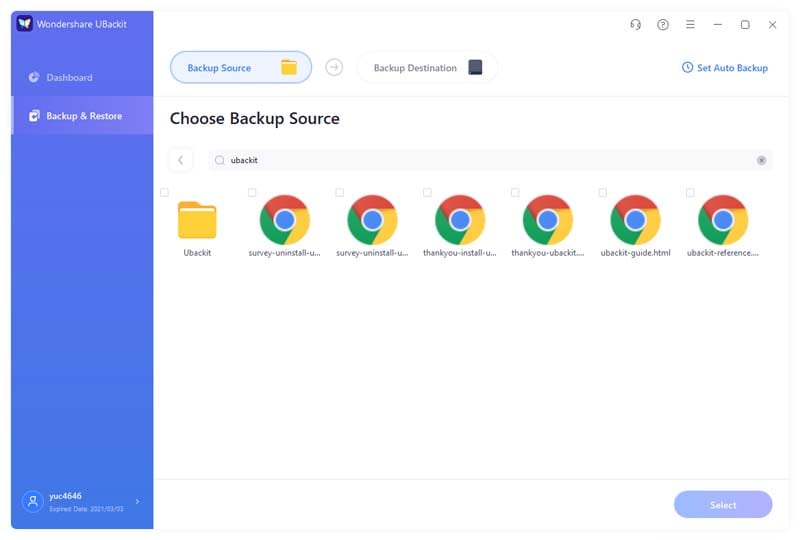
Aparte de eso, también puedes utilizar los filtros incorporados de UBackit para obtener resultados específicos para cualquier tipo de datos.
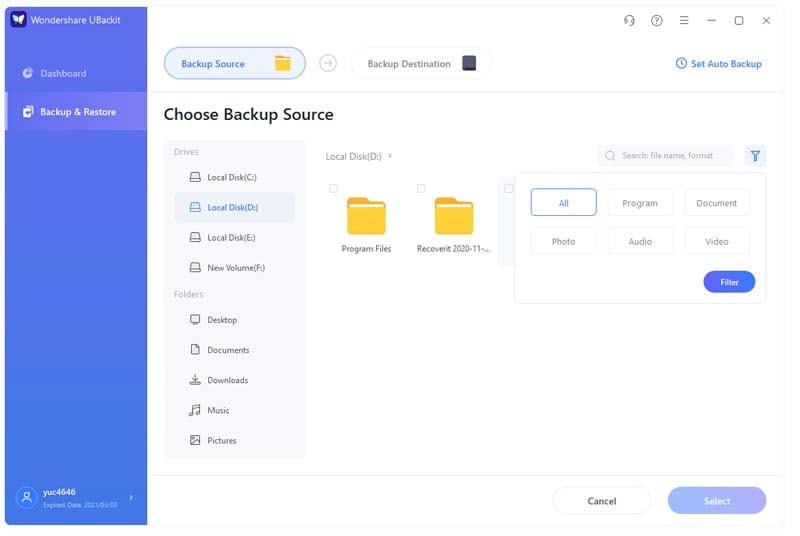
Paso 3: Seleccionar una Ubicación de Destino para Guardar la Copia de Seguridad
A medida que avanza, la aplicación simplemente te pedirá que selecciones una ubicación para guardar la copia de seguridad de UBackit. Puedes seleccionar cualquier partición incorporada o incluso un disco duro externo (o cualquier otra fuente conectada) desde aquí.

Paso 4: Configurar un Programa de Copia de Seguridad Automática
En este paso opcional, puedes hacer clic en la opción de Copia de Seguridad Automática de UBackit para configurar la programación automática. Aquí, puedes simplemente establecer un horario preferido (como diario, semanal o mensual) para automatizar el proceso de copia de seguridad.

Paso 5: Completar el Proceso de Copia de Seguridad de UBackit
Después de configurar todo, simplemente haz clic en el proceso de "Iniciar Copia de Seguridad" y simplemente espera un rato mientras UBackit realiza la copia de seguridad de tus datos. La aplicación también mostrará el progreso del proceso de copia de seguridad en la pantalla.

¡Y ya está! Una vez que el proceso de copia de seguridad se ha completado, recibirás una notificación de UBackit. Ahora puedes comprobar los archivos de copia de seguridad almacenados en el panel de control, ver el historial y restaurar tus datos como quieras.
Después de leer este artículo, podrás conocer los tipos de archivos que debes excluir de la copia de seguridad en Windows o Mac. Para facilitarte las cosas, he incluido aquí archivos específicos para excluir de la copia de seguridad de Windows 7/8/10. Además de eso, si deseas personalizar el proceso de copia de seguridad, entonces Wondershare UBackit sería una opción perfecta. La aplicación te permitirá incluir archivos específicos para la copia de seguridad y mantendrá diferentes versiones de la copia de seguridad incremental para facilitarte las cosas. También ofrece un proceso de copia de seguridad automática y tiene una exploración de virus incorporado para mantener tus archivos seguros y protegidos.
Copia de Seguridad
- Copia de Seguridad de Windows
- 1.5 Mejores softwares de backup de controladores
- 2.Copia de seguridad de tarjeta SD
- 3.Software gratuito de imagen de disco
- 4.Cómo clonar disco duro o SSD
- Copia de Seguridad de Disco Duro
- 1.Cómo hacer copia de seguridad con CMD
- 2.Cómo hacer copia de seguridad de disco duro externo
- 3.Software de copia de seguridad de disco duro
- Copia de Seguridad en la nube




Alfonso Cervera
staff Editor